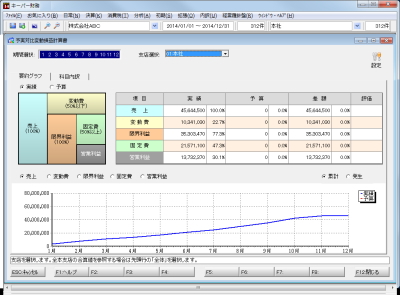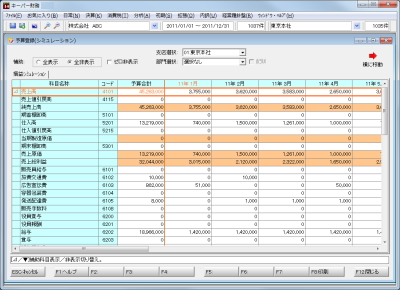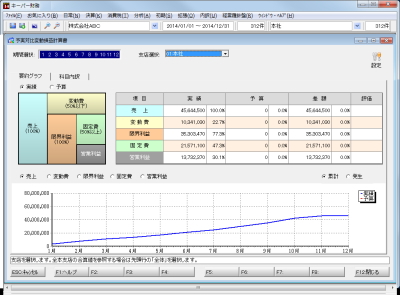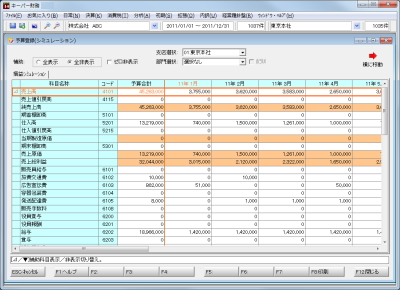■期間選択
予実対比変動損益計算書(構成グラフと表)と、売上・変動費・限界利益・固定費・営業利益の推移グラフ(折れ線グラフ)を表示する期間を選択します。
■支店選択
本支店データの場合に表示されます。帳票を表示する本店又は支店を選択します。
本支店グループを作成すれば複数支店の合計値も参照できます。
■部門選択
部門データの場合に表示されます。帳票を表示する部門を選択します。
「配賦」にチェックすると、「共通部門」の残高が【部門設定】で登録した比率に従い選択した部門に配賦されます。
部門グループを作成すれば複数部門の合計値も参照できます。
■実績/予算
構成グラフの表示を切り替える場合に選択します。
■売上/変動費/限界利益/固定費/営業利益
推移グラフ(折れ線グラフ)の表示を切り替える場合に選択します。
■累計/発生
推移グラフ(折れ線グラフ)の集計方法を選択します。
■設定
「科目内訳」タブで表示される各勘定科目の評価の範囲を設定する場合に使用します。
クリックすると【設定】画面が開きます。
■F5:予算読込
クリックすると【予算登録】で登録した値がセットされます。
■F6:予算書込
「科目内訳」タブの「F4:予算設定」をクリックして設定した仮予算(シミュレーション値)を本予算として【予算登録】に書き込む場合に使用します。
※「支店選択」で「法人全体」を選択した場合、及び「部門選択」で「選択なし」又は部門グループを選択した場合は「予算書込」はできません。個別の支店または部門をお選びください。 |